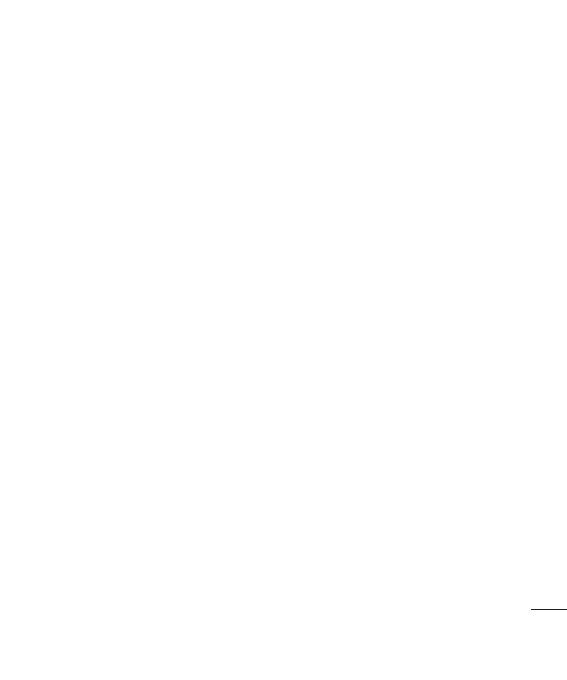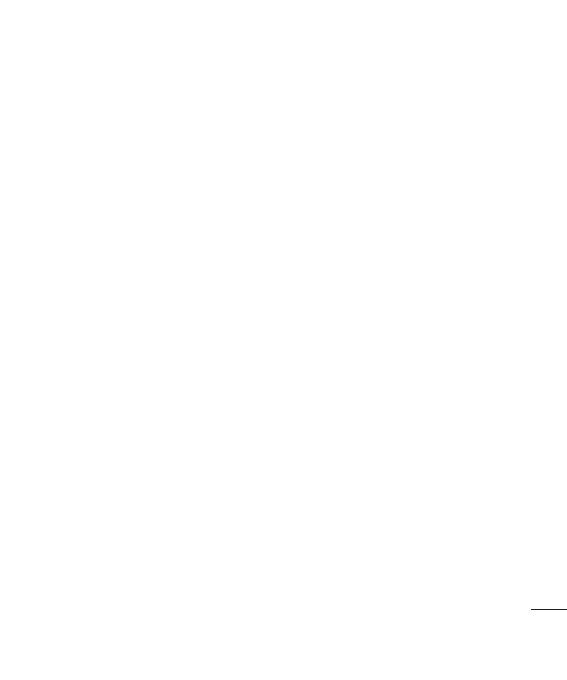
5
23
23
23
24
24
25
25
26
26
26
27
27
27
27
28
29
29
30
30
31
32
32
32
33
33
Oluşturun
Kamera ..................................................34
Fotoğraf çekilmesi .................................34
Fotoğraf çekildikten sonra ......................34
Vizör ekranın kavranması ....................... 35
Flaş kullanımı ........................................36
Hızlı ayarların kullanılması ......................36
Kontrastın ayarlanması ...........................37
Çekim tipinin seçilmesi ..........................37
Sürekli çekim modunun kullanılması .......38
Panoramik çekim yapılması ....................38
Gelişmiş ayarların kullanılması ................39
Görüntü boyutunun değiştirilmesi ............40
Renk tonunun seçilmesi .........................40
Kayıtlı fotolarınızın görüntülenmesi ..........41
Fotoğraf bilgilerinin görüntülenmesi ........41
Video kamera...........................................42
Video çekimi..........................................42
Video çekimi sonrası ..............................42
Vizör ekranının kavranması ..................... 43
Kontrastın ayarlanması ...........................44
Gelişmiş ayarların kullanılması ................44
Video görüntü boyutunun değiştirilmesi ...45
Renk tonunun seçilmesi .........................46
Kayıtlı videoların izlenmesi ......................46
Videoların TV’de izlenmesi ......................47
Çektiğiniz fotoğrafl ar ve videolar ..............48
Fotoğrafl arın ve videoların görüntülenmesi
..48
Video veya fotoğraf izlerken zoom
kullanılması ........................................... 48
Video izlerken ses seviyesinin
ayarlanması...........................................48
Videodan görüntü kaydedilmesi ..............48
Video veya fotoğraf bilgilerinin
görüntülenmesi .....................................49
Galeriden fotoğraf veya video
gönderilmesi .........................................49
Fotoğrafl arın slayt gösterimde
görüntülenmesi .....................................50
Fotoğrafın duvar kağıdı olarak
ayarlanması...........................................50
Videoların TV’de görüntülenmesi .............50
Fotoğrafl arın düzenlenmesi.....................51
Fotoğrafa metin eklenmesi .....................52
Fotoğrafa efekt eklenmesi ......................52
Fotoğrafa biçimlendirme yapılması ..........53
Fotoğrafa renk vurgusu yapılması ...........53
Fotoğrafda renklerin yer değiştirmesi ......53
Multimedya..............................................54
Görüntülerim .........................................54
Görüntülerim seçenek menüleri ..............54
Görüntünün gönderilmesi .......................54
Bir görüntünün kullanılması .................... 55